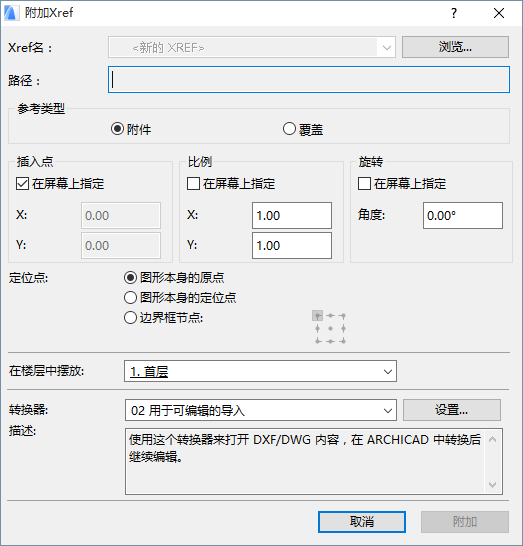
外部参考文件(XREF)除了是DXF或DWG文件而非ARCHICAD文件外,它们类似于热链接模块。
外部参考是节省磁盘空间和工作时间的一种方式。可将DWG或DXF文件附加到平面图或详图中;使用已选的DXF/DWG转换器,可将文件加载到项目中,或显示它们。
可在XREF中捕捉到全部图形元素,然后打印或绘制它们。
XREF的一个通常用法是绘制一个项目中几种类似的图形共有的元素(比如,外部及内部墙的轮廓)。如果有一个文件含有此类数据,那么可将其附加到其他可以使用包含在XREF文件中几何信息的图形中,而不需要该项目文件实际包含这些数据。同时,如果外部参考(DWG或DXF)中的数据源被改动过,那么这些改动立即就会被更新,这样的话所有最新数据就总是可用的了。
XREF可用于ARCHICAD及AutoCAD-两种应用程序都可以检测出循环引用。
在ARCHICAD中,外部参考文件的工作方式和它们在AutoCAD中相同。ARCHICAD XREF可从DWG文件中显示二维元素,但三维AutoCAD元素(例如实体元素)将在ARCHICAD的3D窗口中不可视。
注意:如果在本章节中描述的任何功能没有正确工作,DXF/DWG插件可能丢失,或DXF/DWG转换器没有设置。选择文件>打开并在类型的文件字段中查找适当的文件类型,可以很容易对它进行检查。使用选项菜单的插件管理器命令,可以加载丢失的插件。
1。从平面图、详图或工作图窗口中使用文件>外部内容>附加XREF。
2。附加XREF对话框出现。
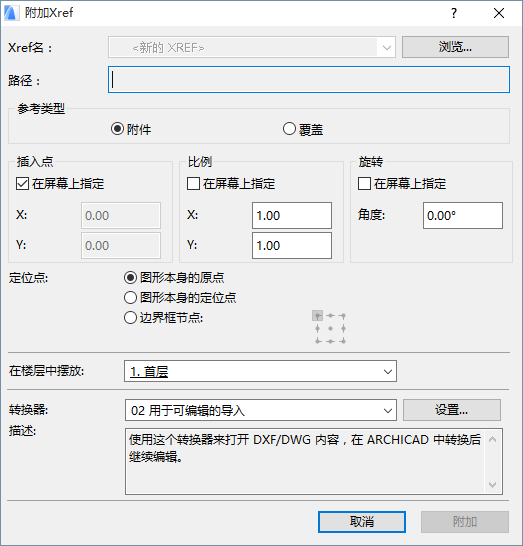
3。在Xref名称的弹出框中,从已经加载到项目中的XREFs列表中选择,或点击浏览查找要附加的DWG或DXF文件。
4。按需设置插入和旋转选项
详情参见附加XREF选项。
5。选择DWG/DXF转换器,这将决定附加文件的转换选项(或仅使用显示默认转换器)。点击设置,为当前转换器浏览选项。
6。点击附加。
在ARCHICAD中,可附加和拆离XREF文件,卸载和重新加载它们,将它们捆绑到项目文件上,并查看关于它们的信息。这些功能在XREF管理对话框中可用 (文件>外部内容>XREF管理器和文件>附加XREF)。
注意:不应在文件名相同的不同位置附上XREF,因为AutoCAD无法打开这样的文件 (如果它们同名而文件扩展名不同-DXF vs. DWG-这依然会出问题)。
要管理附加到项目的XREF,使用文件>外部内容>XREF管理器。
XREF管理对话框显示附加文件的信息,包括参考文件的名称(通常与附加文件相同)、它的状态(已加载、已分离、已重载、已卸载或绑定)、大小、类型(附加或覆盖)、日期及实例数,以及打开每个XREF使用的转换器。
更多说明,参见XREF管理对话框。
同样参见与XREFs共同工作获得概括信息。